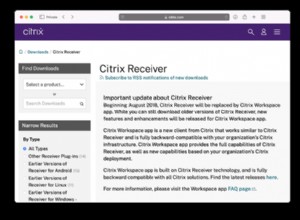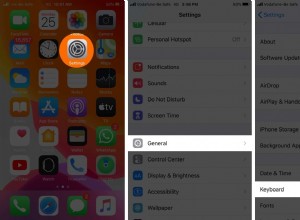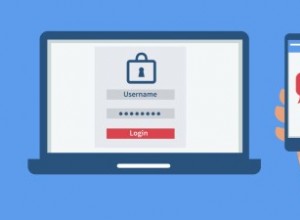إذا كنت من مستخدمي Snapchat لفترة طويلة ، فستعرف علاقته المربكة بميزة الألوان الشفافة. قدم الميزة في وقت سابق ، ثم أبطلها ، ثم أضافها مرة أخرى في الإصدار المحدث.
بفضل Snapchat لعكس قرارها السابق ، يمكنك الآن إضافة نص ملون شفاف أو رسم رسومات الشعار المبتكرة إلى صورة Snapchat الخاصة بك بسهولة. دعونا نتعلم كيف.
بالإضافة إلى ذلك ، إذا كنت ترغب في الوصول إلى المزيد من ميزات التحرير ، فقد قمت بعرض طرق بديلة لمزيد من الراحة. لذلك دون مزيد من اللغط ، دعنا نتعمق.
كيفية صنع ألوان شفافة على Snapchat من iPhone
- في Snapchat المحدّث التطبيق ، اضغط على صورة أو مقطع فيديو. يمكنك أيضًا اختيار واحد من Camera Roll.
- انقر على تعديل .
- انقر على رمز القلم الرصاص في أعلى اليمين. سترى منزلق لون عمودي وثلاث دوائر مع الألوان.
- انقر على رمز الدوائر الثلاث حتى ترى أنها أصبحت شفافة.
- الآن ، ارسم على المشاركة. اختر لونًا مختلفًا باستخدام شريط التمرير العمودي.
- أخيرًا ، انشره على Snapchat.
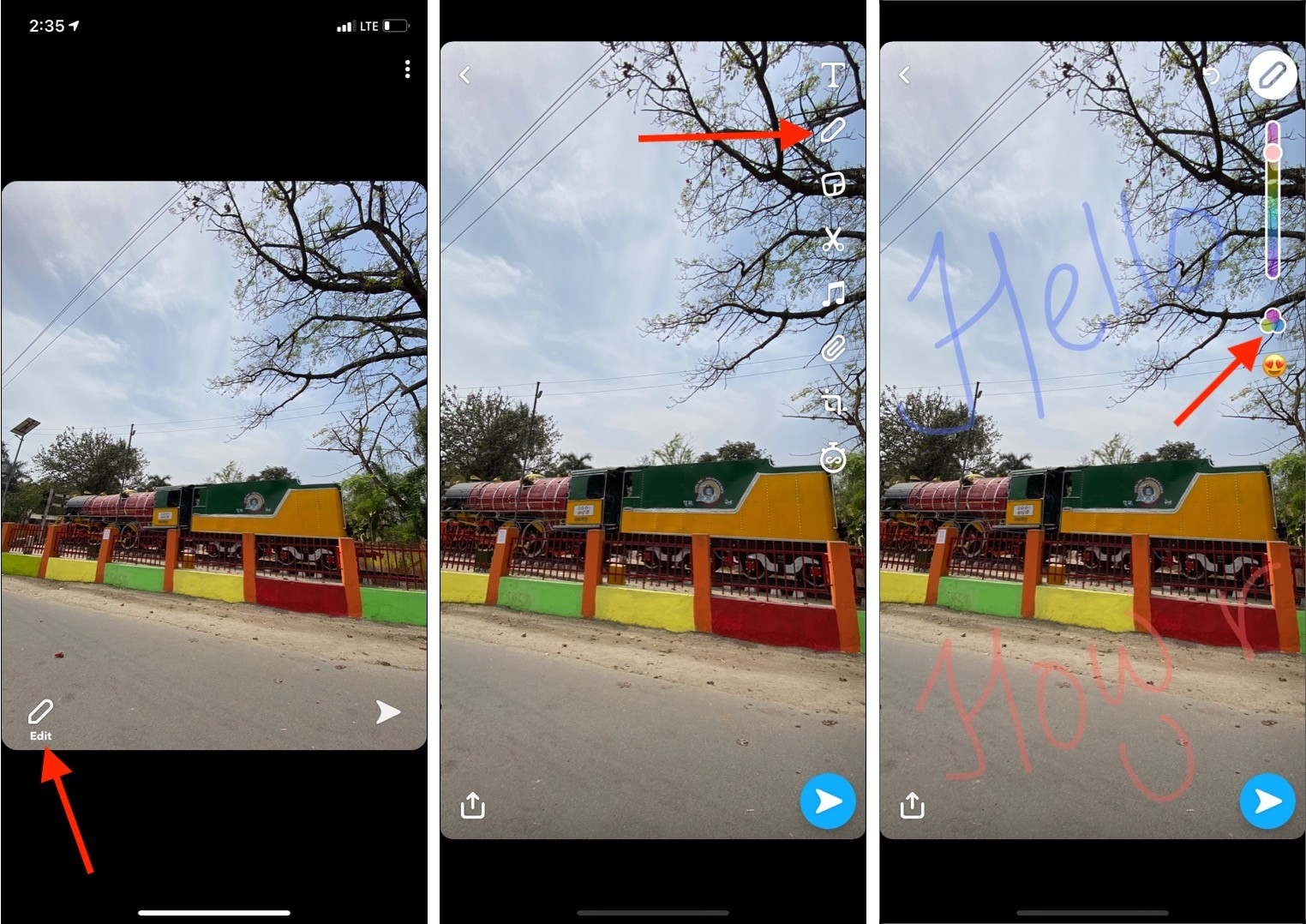
طرق بديلة للحصول على ألوان شفافة على Snapchat
استخدام تطبيق صور iOS
يمكنك استخدام تطبيق Photos الذي يحمل في ثناياه عوامل للرسم على الصورة بألوان شفافة ونشرها على Snapchat. يمكنك استخدام صورة موجودة بالفعل في ألبوم الكاميرا أو فتح Snapchat والنقر على الصورة والنقر على حفظ . بمجرد الانتهاء من ذلك ، يمكنك تحريره بألوان شفافة باتباع الخطوات التالية.
- قم بتشغيل صور على iPhone التطبيق وافتح الصورة المطلوبة بملء الشاشة.
- انقر على تعديل من أعلى اليمين.
- انقر على ثلاث نقاط في رمز الدائرة أعلى اليسار وانقر على ترميز .
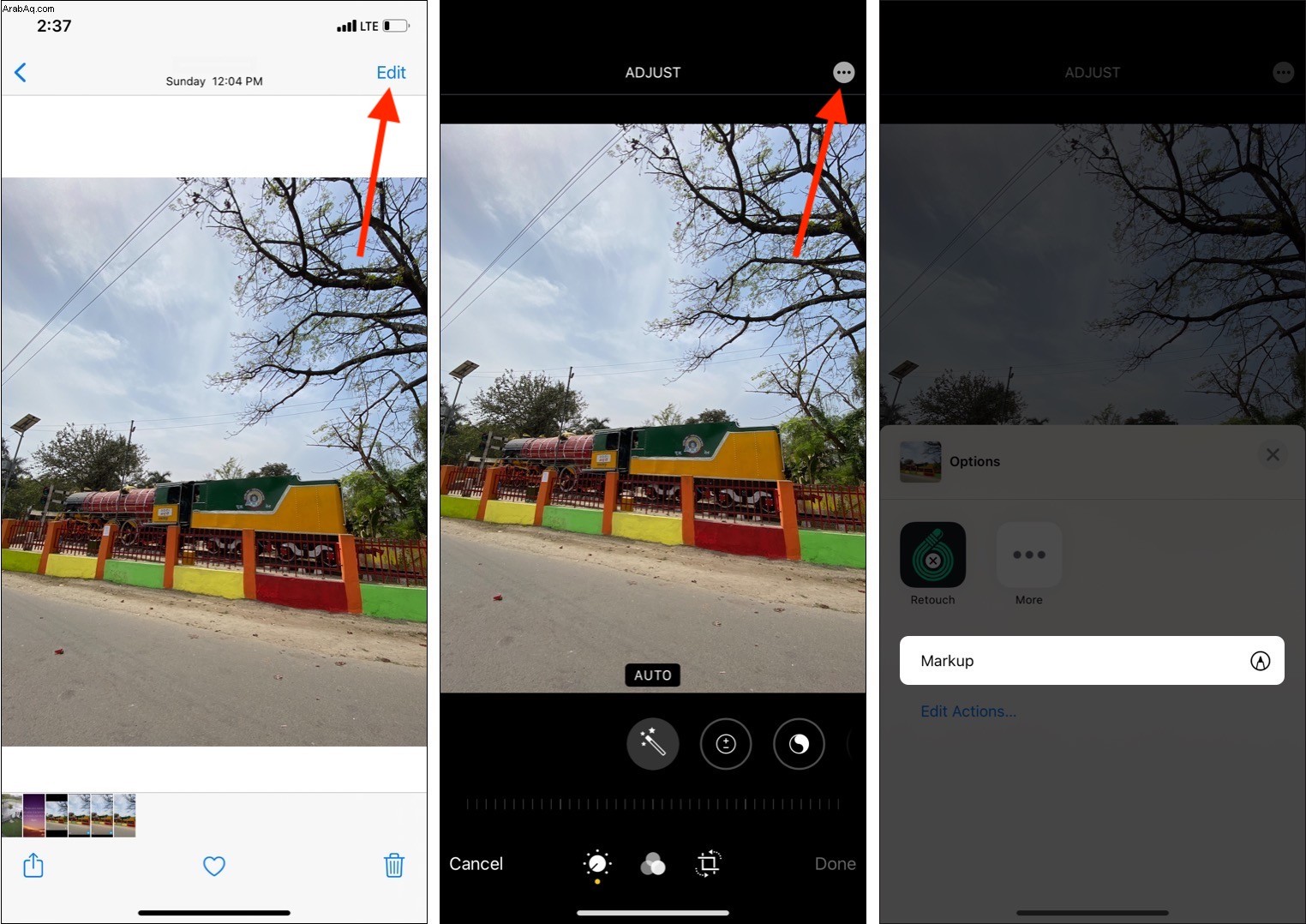
- بعد ذلك ، انقر على القلم أو قلم تمييز رمز (اثنان من معظم الأدوات).
- اضغط على زر اللون الدائري ، واختر اللون المطلوب ، واسحب شريط تمرير التعتيم إلى اليسار. حوالي 50٪ تبدو رائعة.
- أغلق لوحة الألوان هذه وارسم على الصورة.
- لحفظ التعديلات ، انقر على تم مرتين.
- الآن ، افتح Snapchat وانشر هذه الصورة هناك!

استخدام تطبيقات تعديل الصور التابعة لجهات خارجية
هناك العديد من تطبيقات تحرير الصور على App Store لإجراء تغييرات على الصور. واحد كنت أستخدمه لفترة طويلة انتهى. دعني أوضح لك كيفية استخدامه لإضافة نص بألوان شفافة إلى صورة.
- قم بتنزيل وفتح ملف Over التطبيق.
- انقر على علامة الجمع الزر ← صورة وحدد الصورة من صور iPhone.
- اختر حجمًا أو انقر على علامة الاختيار لاستخدام الحجم الأصلي للصورة.
- انقر على نص ، اكتب ما تريده على الصورة ، واضغط على علامة الاختيار.
- انقر على اللون إذا كنت ترغب في تغيير لون النص.
- بعد ذلك ، انقر على التعتيم واسحب شريط التمرير إلى اليسار لجعل النص شفافًا كما تريد.
- أخيرًا ، انقر على علامة الاختيار → زر التصدير في الجزء العلوي الأيسر → حفظ إلى الصور. الآن ، يمكنك نشره على Snapchat.
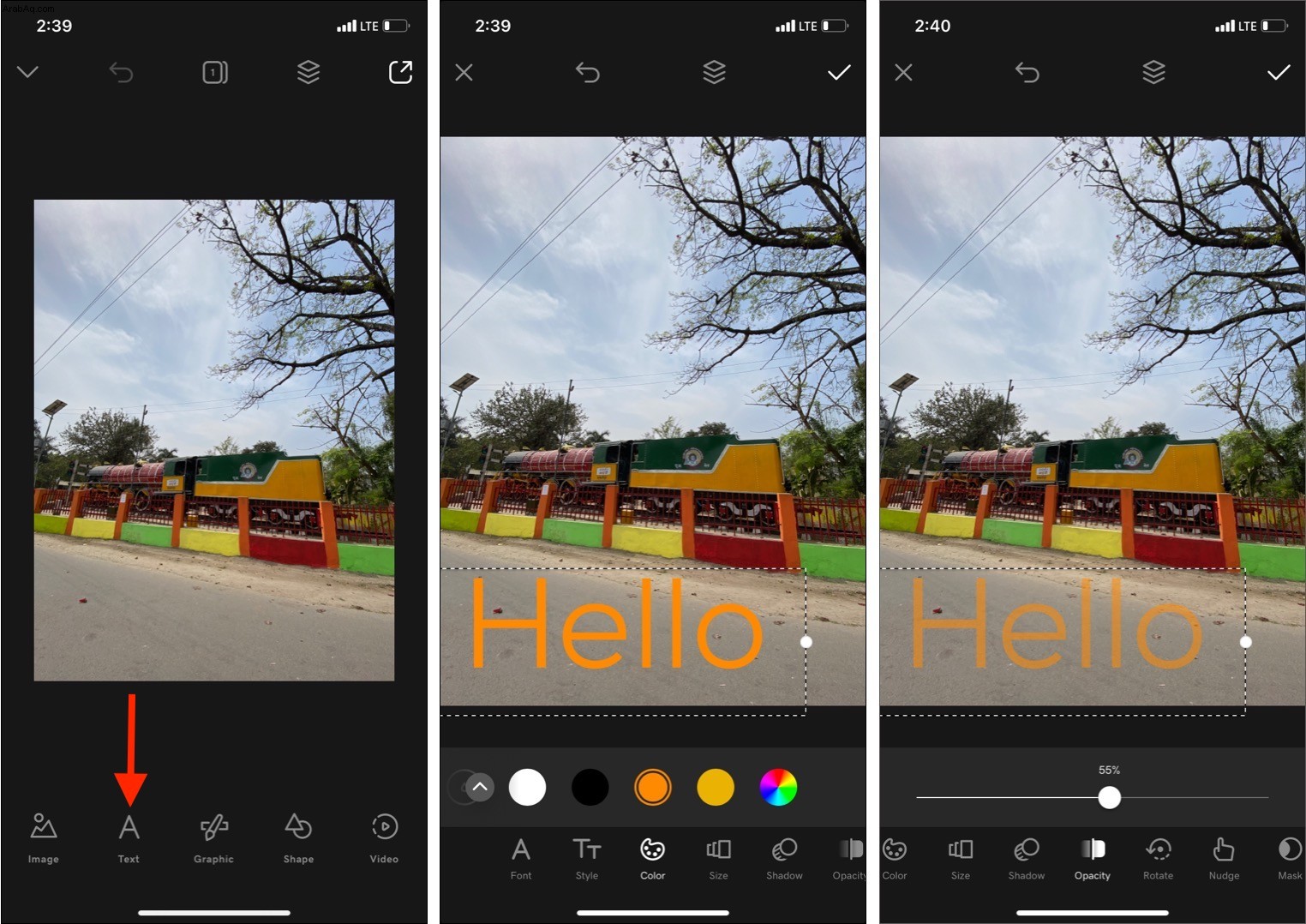
هذه ثلاث طرق للحصول على ألوان شفافة (أثناء الكتابة أو الرسم) على صورة أو مقطع فيديو قبل مشاركته على Snapchat.
أعتقد أن هذا الدليل ساعدك. إذا كانت لديك أي أسئلة أخرى ، فيرجى استخدام قسم التعليقات أدناه لمشاركتها.
المزيد من مشاركات Snapchat لك:
- كيفية تحميل Snapchat snaps إلى قصص Instagram على iPhone
- خطوات إضافة موسيقى إلى قصص Snapchat على iPhone
- Snapchat يستمر في التعطل على iPhone؟ 6 إصلاحات سهلة
- كيفية استخدام Snapchat Spotlight وكسب المال من خلال التطبيق